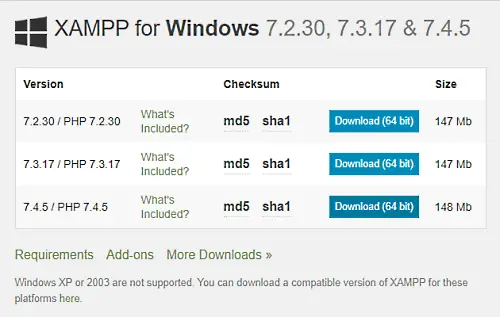右クリックのコンテキスト メニューは、特定のファイル、フォルダー、または項目で使用できるオプションを一覧表示する Windows オペレーティング システムの便利な機能です。ご希望があればオプション追加も可能ですフォルダーの内容を削除Windows 11/10 の右クリック コンテキスト メニューに移動します。

コンテキスト メニューにフォルダーの内容の削除を追加
フォルダー全体を削除するのではなく、フォルダーの内容だけを空にする場合は、通常、「すべてを選択」してから「すべての内容を削除」を選択する必要があります。
ただし、何らかの理由で頻繁に行う必要がある場合は、フォルダーの内容を削除フォルダーのコンテキスト メニューに移動します。
その後、フォルダーを開かなくても、すべてを選択して [削除] をクリックします。フォルダーを右クリックして [フォルダーの内容の削除] を選択するだけです。
そのためには、ダウンロードしてくださいこの圧縮された .reg ファイル、内容を抽出し、「開く」をクリックしてその内容をレジストリに追加します。 Explorer.exe を再起動し、任意のフォルダーを右クリックします。
[フォルダーの内容を削除] オプションが表示されます。コンテキスト メニュー オプションを使用すると、フォルダー自体を削除せずに、フォルダーの内容を単に空にすることができます。
それでおしまい!
適切なハウスキーピングの問題として、次のいくつかを参照するとよいでしょう。空のフォルダーを削除するフリーソフトWindowsで。私が特に気に入っているのは、コンテキスト メニューを使用して空のフォルダーを削除できる「空のディレクトリーの削除」です。